[DTM을 시작하고 싶어!] 보컬로이드로 곡을 만들기 위한 준비
우선 곡의 기본부터

http://o-dan
net/ja/
음악의 기본으로서「멜로디」「리듬」「하모니’의 3가지가 중요하다고 합니다.
노래곡이라면 ‘멜로디’는 노래다.
‘리듬’은 일반적으로 드럼이 담당하고, ‘하모니’는 그 밖의 악기들이 만드는 것이 일반적입니다.
"혼자서 모든 악기를 다 할 수 있어!"라는 사람이라면 전부 연주하고 녹음할 수도 있겠지만, 보통은 누군가에게 연주를 부탁하거나 연주를 미디로 제작합니다.
타건(打ち込み)이란, 컴퓨터의 도구나 시퀀서와 같이 데이터 재생 기능을 가진 장치를 사용하여 자동 연주가 가능하도록 하는 데이터를 만드는 것을 말한다.라고 말합니다.
간단히 말하면 컴퓨터나 시퀀서에서 사용할 수 있는 악보를 만드는 것입니다.
이렇게컴퓨터를 사용해 만드는 음악 제작을 DTM(Desk Top Music)이라고 합니다.。
이번에는 DTM으로 보컬로이드가 노래하는 곡을 만들기까지의 절차를 순서대로 설명해 보려고 합니다.
먼저 컴퓨터와 오디오 인터페이스를 준비한다

DTM을 하든 집에서 녹음 후 보정을 하든, 컴퓨터와 오디오 인터페이스가 없으면 시작할 수 없습니다.
기타나 베이스를 녹음해 밴드 사운드를 지향하든, 완전 디지털 EDM을 추구하든 간에, 입출력이 탄탄한 오디오 인터페이스가 필요합니다.
PC 본체에는 폰 잭이 거의 없기 때문에, 보컬 곡에서 마이크를 사용할 때도 오디오 인터페이스가 필요합니다.
그리고 대부분의 오디오 인터페이스에는 DAW(디지털 오디오 워크스테이션: 음악 제작 소프트웨어)가 포함되어 있으므로, 컴퓨터와 오디오 인터페이스만 있으면 우선 제작 환경을 갖출 수 있습니다.
추천은 Steinberg나 Presonus처럼 DAW를 제작하는 제조사의 오디오 인터페이스입니다.
번역[등급별] 오디오 인터페이스 선택 방법. 추천 기종
가격도 저렴하고 동일 제조사의 DAW와의 호환성도 좋아서, 이제 시작하시는 분들은 무리하지 말고 이 두 제조사 중에서 선택하시는 게 좋다고 생각합니다.
레벨이 올라가면 자연스럽게 필요한 것이 보이게 됩니다.
주의해야 할 점은 오디오 인터페이스는 연결에 사용하는 케이블 규격에 종류가 있다는 것이다그리고 일반적인 PC에는 USB 포트가, Macintosh에는 Thunderbolt 포트가 달려 있는 것이 일반적입니다.
오디오 인터페이스도 이에 준하는 규격의 제품이 필요하므로, 사용 중인 PC에 맞는 것을 선택해 주세요.
환경을 설정하기
컴퓨터의 전원을 켜고 일단 사용할 수 있도록 설정한 다음 오디오 인터페이스를 컴퓨터와 연결합니다.
요즘은 대부분의 오디오 인터페이스가 웬만한 환경에서 문제없이 사용할 수 있도록 되어 있으므로, 취향대로 선택하셔도 괜찮습니다.
대부분의 오디오 인터페이스는 매뉴얼에 따라 드라이버를 설치하기만 하면 사용할 수 있게 됩니다.
드라이버는 컴퓨터에서 오디오 인터페이스를 조작하기 위한 전용 프로그램이라고 생각해 주세요.
여기는 중요한 부분이므로 반드시 매뉴얼을 잘 읽고, 절차에 따라 조작해 주세요.
참고: 오디오 인터페이스 설정 방법 Mac
대부분의 경우 여기에서 한 번 재부팅하라는 요청이 있을 것이므로 일단 재부팅해 주세요.
이어서 DAW를 설치하겠습니다.
이것도 오디오 인터페이스에 포함된 CD나 패키지 내의 CD 등에서 간단히 설치할 수 있습니다.
대부분의 경우 설치 후에 시리얼 코드로 라이선스 인증을 해야 하므로, 반드시 코드가 있는지 확인하고 손에 쥐고 있어 주세요.
숙련된 사람이라면 한 번에 전부 외우고 한꺼번에 끝내버리려고 할 수도 있겠지만, 처음인 분들은 매뉴얼을 따라 각 단계를 순서대로 진행해 주세요.
음원 등을 추가하기
여기까지 문제없이 진행할 수 있었다면 화면에 DAW 실행 아이콘이 생성되어 있을 거예요.
한번 실행해 봅시다.
초기 설정 등이 자동으로 진행되어, 소리를 낼 수 있는 환경으로 설정이 진행됩니다.
이 부분은 사용하는 DAW에 따라 달라지므로, 해당 DAW의 설명서나 매뉴얼을 잘 읽어보세요.
번역[DTM 초보자를 위한] Studio One(스튜디오 원) 사용법. 설치편
일반적인 DAW에는 제조사 순정 음원이 포함되어 있습니다.
예를 들어 Steinberg의 Cubase에는 모회사인 야마하의 악기와 사운드를 다수 수록한 Halion Sonic SE라는 음원이 포함되어 있습니다.
하나의 유닛에서 동시에 많은 악기나 소리를 출력할 수 있는 음원을 멀티팀브르 음원이라고 합니다.
Native Instruments의 KONTAKT나 UVI의 Falcon, IK Multimedia의 Sample Tank 등도 멀티팀브르 음원입니다.
기본으로 제공된 음원만으로 부족하다고 느껴지기 시작하면, 이러한 음원을 추가하여 할 수 있는 일을 점차 늘려가게 됩니다.
먼저 동봉된 음원을 사용하여 소리를 내는 조작을 해보세요.
Cubase에서 간단히 소리를 내보는 방법을 살펴봅시다.
be/5dW92NMDLRs
신스 랙을 실행해서 Halion Sonic SE에 피아노 음색을 설정했습니다.
화면 아래의 키보드를 클릭하면 소리가 날 것입니다.
신스랙 실행 [F11 키]
그 후 MIDI 트랙을 하나 생성하고, MIDI 트랙에서 나온 연주 정보를 Halion Sonic SE로 보내도록 설정하고 있습니다.
설정을 완료하면 MIDI 트랙을 선택한 상태에서 키보드로 하는 조작이 Halion Sonic SE로 전송되어, 키보드로 연주할 수 있게 됩니다.
마지막에는 코드 트랙을 하나 추가하고 있습니다.
코드 트랙을 방금 만든 MIDI 트ラック에 연결해 두면, 코드 지시가 Halion Sonic SE로 보내져 코드 연주를 할 수 있게 됩니다.
이 동작으로 소리가 나지 않는 경우, 케이블 연결이나 스피커·헤드폰 연결, 드라이버 설치 등을 확인해 보세요.
처음으로 DAW를 다루는 사람에게 가장 큰 첫 번째 장벽은 소리가 나올 때까지 신호가 어디를 통해 지나가는지 알기 어렵다는 점이라고 생각합니다. 그러니 소중한 도구를 제대로 활용하기 위해서도, 기본적인 부분만큼은 확실히 익힐 수 있도록 잘 되돌아보며 확인해 보세요.
우선 소리만 낼 수 있으면, 그다음부터는 즐거운 일이 많이 기다리고 있어요.
이제 실제로 간단한 조작으로 직접 곡을 만들어가는 과정을 해보려고 합니다.
두려워하지 말고 도전해 보세요!



![[DTM을 시작하고 싶어!] 보컬로이드로 곡을 만들기 위한 준비](https://media.ragnet.co.jp/img/1200__jpg__https://www.studiorag.com/files/2017/02/439c87c6b278aab1b8944f134582a1bf.webp)
